华硕电脑无法连接WiFi问题的解决方法(解决华硕电脑WiFi连接问题的关键步骤及注意事项)
- 电子知识
- 2024-10-31
- 292
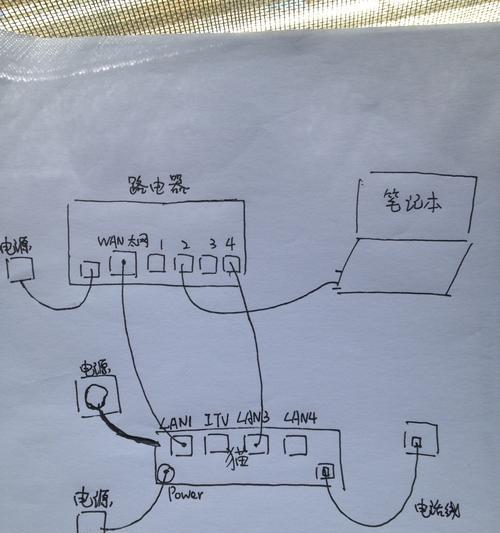
华硕电脑是一款功能强大的笔记本电脑品牌,然而有时候我们可能会遇到无法连接WiFi的问题。这篇文章将为大家提供一些解决华硕电脑无法连接WiFi问题的方法和注意事项,帮助大...
华硕电脑是一款功能强大的笔记本电脑品牌,然而有时候我们可能会遇到无法连接WiFi的问题。这篇文章将为大家提供一些解决华硕电脑无法连接WiFi问题的方法和注意事项,帮助大家轻松解决WiFi连接问题。
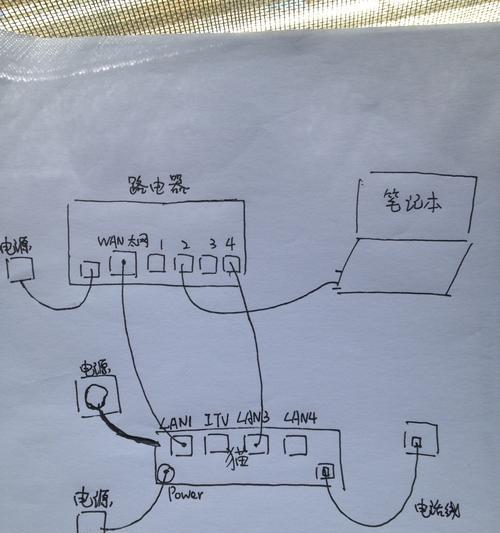
1.确定WiFi开关是否打开
在华硕电脑上方或侧面通常有一个WiFi开关,确保它已经打开,如果没有打开,电脑是无法连接到WiFi网络的。
2.检查是否处于飞行模式
华硕电脑中的飞行模式会禁用WiFi连接功能,因此需要确保不处于飞行模式。打开设置页面,查看是否启用了飞行模式。
3.检查无线网络适配器驱动程序
打开设备管理器,找到无线网络适配器,在其属性中检查驱动程序是否正常工作。如有需要,更新或重新安装适配器驱动程序。
4.重启路由器和电脑
有时候路由器或电脑的缓存可能导致连接问题,将两者都重启一次,可以清除缓存并重新建立连接。
5.检查WiFi密码是否正确
确保输入的WiFi密码是正确的,密码错误会导致连接失败。如果不确定密码是否正确,可以尝试连接其他设备来确认密码是否有效。
6.确认WiFi信号强度
华硕电脑可能无法连接到距离过远的WiFi信号,尤其是在信号弱的情况下。确保电脑与WiFi路由器之间的距离不要过远,以确保稳定的连接。
7.检查路由器设置
登录到路由器管理界面,检查是否启用了MAC地址过滤或其他限制性设置。如果是,则需要将华硕电脑的MAC地址添加到白名单中。
8.关闭防火墙和杀毒软件
防火墙和杀毒软件有时会阻止华硕电脑与WiFi网络的连接。暂时关闭防火墙和杀毒软件,然后尝试重新连接WiFi。
9.清除网络配置缓存
打开命令提示符窗口,输入命令“ipconfig/flushdns”清除DNS缓存。然后重启电脑并尝试重新连接WiFi网络。
10.重置网络设置
在控制面板中找到“网络和共享中心”,点击“更改适配器设置”,右键点击WiFi适配器并选择“属性”。在属性中找到“Internet协议版本4(TCP/IPv4)”,点击“属性”并选择“自动获取IP地址”和“自动获取DNS服务器地址”。
11.更新操作系统和驱动程序
确保华硕电脑的操作系统和无线网卡驱动程序都是最新版本。通过系统更新和厂商官方网站下载最新驱动程序。
12.运行网络故障排除工具
华硕电脑自带了网络故障排除工具,可以尝试运行该工具来自动识别和修复WiFi连接问题。
13.检查硬件故障
如果以上方法都无法解决问题,可能是硬件故障引起的。建议联系华硕客服或专业维修人员检查电脑硬件是否有问题。
14.尝试连接其他WiFi网络
如果可能的话,尝试连接其他可用的WiFi网络。如果成功连接其他网络,那么问题可能出在原来的WiFi网络上。
15.寻求专业帮助
如果以上方法都没有解决问题,建议寻求专业帮助。联系华硕客服或将电脑送修到正规服务中心,让专业人员解决WiFi连接问题。
华硕电脑无法连接WiFi可能是由于多种原因引起的,从基础设置检查、驱动程序更新到硬件故障排除,本文提供了一系列解决方法。希望这些方法可以帮助读者轻松解决华硕电脑无法连接WiFi的问题,并享受到稳定的网络连接。
华硕电脑无法连接WiFi的解决办法
华硕电脑作为一款知名的电脑品牌,拥有众多用户。然而,有时候我们可能会遇到华硕电脑无法连接WiFi的问题,这给我们的工作和生活带来不便。接下来,本文将为大家介绍一些常见原因及解决方法,帮助您解决这个问题。
一、检查WiFi开关是否打开
一:检查华硕电脑的WiFi开关
点击电脑右下角的网络图标,检查是否已打开WiFi开关,如果开关未打开,则无法连接WiFi。
二、检查网络连接是否正常
二:检查华硕电脑的网络设置
点击右下角的网络图标,选择“网络和Internet设置”,确保网络连接正常。若无法连接,请尝试重新启动路由器和电脑,或者更换其他可用的网络连接。
三、检查WiFi密码是否正确
三:确认输入的WiFi密码是否正确
双击网络图标,在弹出的窗口中选择要连接的WiFi名称,输入正确的WiFi密码,注意大小写。如果密码输入错误,将无法连接WiFi。
四、检查设备驱动是否正常
四:更新和安装华硕电脑的无线网卡驱动
进入“设备管理器”,展开“网络适配器”选项,找到无线网卡驱动程序,并右键选择“更新驱动程序”。如果没有安装相应的无线网卡驱动,您需要下载并安装最新版本的驱动程序。
五、检查电脑中的杀毒软件
五:关闭杀毒软件或添加WiFi为信任网络
一些杀毒软件可能会将WiFi识别为不受信任的网络,导致无法连接。您可以尝试暂时关闭杀毒软件或者将WiFi添加到信任网络列表中。
六、检查防火墙设置
六:关闭防火墙或添加WiFi为例外
防火墙也可能阻止华硕电脑连接WiFi。您可以暂时关闭防火墙,然后尝试连接WiFi。如果需要保持防火墙开启,可以将WiFi添加为防火墙的例外。
七、重置网络设置
七:重置华硕电脑的网络设置
打开“设置”应用,选择“网络和Internet”,点击“状态”,在右侧找到“网络重置”选项,点击“现在重新启动”。这将重置所有网络设置,可能能够解决无法连接WiFi的问题。
八、检查DHCP设置
八:检查华硕电脑的DHCP设置
点击右下角的网络图标,选择“网络和Internet设置”,进入“更改适配器选项”,右键点击无线适配器,并选择“属性”。在弹出的窗口中,双击“Internet协议版本4(TCP/IPV4)”,确保设置为自动获取IP地址和DNS服务器地址。
九、尝试使用其他WiFi适配器
九:更换其他WiFi适配器
如果以上方法无效,您可以考虑使用其他可用的WiFi适配器连接网络,以确定是否是电脑本身的问题。
十、联系网络运营商或电脑维修服务
十:寻求专业帮助
如果您尝试了以上方法仍然无法解决问题,建议您联系您的网络运营商或华硕电脑的售后服务中心,寻求专业帮助。
结尾如果您的华硕电脑无法连接WiFi,可以通过检查WiFi开关、网络连接、密码输入、设备驱动、杀毒软件、防火墙设置、重置网络设置、DHCP设置等多种方法来解决问题。如果问题仍然存在,建议寻求专业帮助,以确保您的电脑能够正常连接WiFi。
本文链接:https://www.usbzl.com/article-30314-1.html

